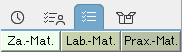Eingang
In den Stammdaten > Material > Eingang verbuchen Sie alle neu eingetroffenen Materialien. Das hier eingetragene Material wird dem Materialbestand zugeführt und dort aufgelistet.
Karteiblatt
Das Karteiblatt besteht aus den folgenden Bereichen:
-
Material
Der Bereich Material zeigt alle Daten, die zu dem markierten Material in die charly-Datenbank gespeichert wurden.
-
Liste Materialeingänge
Während Sie den Materialeingang einer Bestellung buchen, zeigt die Liste Materialeingänge alle Materialien, die Sie verbucht haben.
-
Liste offene Bestellungen
Links neben dem Karteiblatt befindet sich die Liste offene Bestellungen. Sie enthält alle offenen Bestellungen und zeigt in der Liste darunter die bestellten Materialien der markierten offenen Bestellung.
Liste offene Bestellungen
Links neben dem Karteiblatt finden Sie im Reiter offene Bestellungen eine Liste der offenen Bestellungen, sortiert nach Datum und Lieferant. Darin sind alle Bestellungen gelistet, die einen der folgenden Status haben:
- Bestellung gedruckt
- teilweise geliefert
- bestellt per E-Mail
- telefonisch bestellt
Wenn Sie eine offene Bestellung markieren, sehen Sie in der Liste darunter die bestellten Materialien.
Button Einstellungen
Über den Button Einstellungen können Sie für die Barcodeerfassung mit einem Scanner vornehmen.
Wählen Sie aus der DropdownlisteAnzeige des gefundenen Materials, ob und wie ein Material in den Feldern im Bereich Material angezeigt werden soll. Sie haben folgenden Möglichkeiten:
| Option | Beschreibung |
|---|---|
| nicht | das Material wird nach dem Scan-Vorgang nur in der Liste Materialeingänge angezeigt. |
| nur kurz | das Material wird nach dem Scan-Vorgang in der Liste Materialeingänge und zusätzlich einige Sekunden in den Feldern angezeigt. |
| in Eingabefeldern | das Material wird nach dem Scan-Vorgang vollständig in den Feldern angezeigt. Sie können Änderungen vornehmen und speichern. Über den Button Materialeingang buchen übernehmen Sie das Material in die Materialeingänge. |
Standardmäßig erhöht charly bei jedem Scan-Vorgang die Anzahl um „1“. Wenn charly stattdessen beim ersten Scan-Vorgang des Materials direkt die bestellte Anzahl übernehmen soll, aktivieren Sie die Checkbox Volle Anzahl aus Bestellung übernehmen, wenn das Material nicht auf Chargenänderung pro Stück eingestellt ist.
Die HIBCs (Health Industry BarCodes) enthalten gelegentlich fehlerhafte Zahlen/Zeichen. Wenn Sie auch eingehendes Material akzeptieren möchten, dessen Prüfsumme im HIBC-Barcode fehlerhaft ist, aktivieren Sie die Checkbox Fehlerhafte Prüfsumme in HIBC erlauben per Dialog. Sie werden bei derartigem Material über eine Hinweismeldung auf die fehlerhafte Prüfsumme aufmerksam gemacht.
Materiallieferung verbuchen
Je nachdem, ob Sie mit einem Barcodescanner arbeiten oder die gelieferten Materialien manuell eingeben, unterscheidet sich die Vorgehensweise zum Einlesen des gelieferten Materials:
- Lieferung mit dem Barcodescanner einscannen
- Lieferung ohne Barcodescanner verbuchen
- Material verbuchen, das nicht über charly bestellt wurde
How-to-Zusammenfassung
Materiallieferung verbuchen
Voraussetzungen
- In den Stammdaten > Sonstiges > Einstellungen > Computer > Hardwareschnittstellen ist die Schnittstelle zu dem Barcodescanner konfiguriert.
- Bei den Materialien, die Sie erfassen möchten, ist in den Stammdaten > Material > Zahnarzt (bzw. Labor oder Praxis) im Unterkarteireiter Lager der jeweilige Barcode des Materials eingescannt. Die Barcodenummer eines Materials bleibt meist über Jahre hinweg identisch.
- Sie haben über den Button Einstellungen festgelegt, wie sich charly beim Scan-Vorgang verhalten soll.
Vorgehensweise
- Wählen Sie links neben dem Karteiblatt die Liste offene Bestellungen.
-
Scannen Sie mit dem Barcodescanner ein beliebiges Material aus der Lieferung.
-
charly ermittelt die Bestellung, für die das Material geliefert wurde und ordnet es automatisch dieser Bestellung zu.
Abhängig von Ihren Einstellungen für die Barcodeerfassung übernimmt charly das gescannte und zugeordnete Material automatisch in die Liste Materialeingänge.
Hinweis: Wenn Sie in den Einstellungen für die Barcodeerfassung die Option in den Eingabefeldern gewählt haben, müssen Sie nach jedem Scan-Vorgang auf den Button Materialeingang buchen klicken, um das aktuell angezeigte Material in die Liste Materialeingänge zu übernehmen.
-
-
Wiederholen Sie Schritt 2 mit allen weiteren Materialien aus der Lieferung.
Tipp: Solange Sie den Materialeingang nicht mit gesichert haben (Schritt 4), können Sie bei den einzelnen Materialien noch Änderungen vornehmen. Siehe Material ändern.
gesichert haben (Schritt 4), können Sie bei den einzelnen Materialien noch Änderungen vornehmen. Siehe Material ändern. -
Um den Materialeingang zu speichern, klicken Sie auf den Button
 .
.-
Bestellungen, die vollständig geliefert sind, kennzeichnet charly automatisch mit dem Status vollständig geliefert.
Die verbuchten Materialien werden aus der Liste Materialeingänge entfernt und befinden sich im Bestand.
-
- Wählen Sie links neben dem Karteiblatt die Liste offene Bestellungen.
-
Markieren Sie in der Liste den Lieferanten, der geliefert hat.
- In der Liste darunter sehen Sie die bestellten Materialien.
-
Suchen Sie das gelieferte Material und übernehmen Sie es mit einem Doppelklick.
- Das Material wird im Bereich Material angezeigt.
- Prüfen Sie die Angaben in den Feldern und ändern Sie diese bei Bedarf.
-
Um das Material als Materialeingang zu verbuchen, klicken Sie auf den Button Materialeingang buchen.
- Das Material wird in die Liste Materialeingänge übernommen.
-
Wiederholen Sie Schritt 3 bis 5 mit allen weiteren Materialien aus der Lieferung.
Tipp: Solange Sie den Materialeingang nicht mit gesichert haben (Schritt 7), können Sie bei den einzelnen Materialien noch Änderungen vornehmen. Siehe Material ändern.
gesichert haben (Schritt 7), können Sie bei den einzelnen Materialien noch Änderungen vornehmen. Siehe Material ändern. -
Um den Materialeingang zu speichern, klicken Sie auf den Button
 .
.-
Bestellungen, die vollständig geliefert sind, kennzeichnet charly automatisch mit dem Status vollständig geliefert.
Die verbuchten Materialien werden aus der Liste Materialeingänge entfernt und befinden sich im Bestand.
-
Voraussetzungen
- Die Materialien, die Sie verbuchen möchten, sind in den Stammdaten > Material > Zahnarzt (bzw. Labor oder Praxis) angelegt.
Vorgehensweise
-
Wählen Sie links neben dem Karteiblatt die Materiallauswahlliste.
-
Wählen Sie aus der Materialauswahlliste das Material. Sie können die Materialien filtern:
- nach Materialart über die Buttons Za.-Mat., Lab.-Mat. und Prax.-Mat.
- nach Materialien mit Bestandsführung über die obere Dropdownliste
- nach Ihren Materialkennzeichen über die untere Dropdownliste (z.B. „Chirurgie“, „KFO“, ...)
-
Übernehmen Sie das Material mit einem Doppelklick.
- Wenn das Material noch nicht in die Lagerverwaltung aufgenommen ist, öffnet sich ein Fenster.
-
Um die Lagerverwaltung zu aktivieren, klicken Sie auf den Button Aktivieren.
- Wenn noch keine Verbrauchsart hinterlegt ist, öffnet sich ein Fenster.
-
Wählen Sie die Verbrauchsart.
-
Im Bereich Material werden die verfügbaren Materialdaten angezeigt.
Tipp: Falls Sie das falsche Material gewählt haben, klicken Sie auf den Button. Dadurch werden die Felder wieder geleert.
-
-
Um das Material als Materialeingang zu verbuchen, klicken Sie auf den Button Materialeingang buchen.
- Das Material wird in die Liste Materialeingänge übernommen und die Felder im Bereich Material wieder geleert.
-
Wiederholen Sie Schritt 2 bis 6 mit allen weiteren Materialien aus der Lieferung.
Tipp: Solange Sie den Materialeingang nicht mit gesichert haben (Schritt 8), können Sie bei den einzelnen Materialien noch Änderungen vornehmen. Siehe Material ändern.
gesichert haben (Schritt 8), können Sie bei den einzelnen Materialien noch Änderungen vornehmen. Siehe Material ändern. -
Um den Materialeingang zu speichern, klicken Sie auf den Button Speichern.
- Die verbuchten Materialien werden aus der Liste Materialeingänge entfernt und befinden sich im Bestand.
Voraussetzungen
- In den Stammdaten > Sonstiges > Einstellungen > Computer > Hardwareschnittstellen ist die Schnittstelle zu dem Barcodescanner konfiguriert.
- Bei den Materialien, die Sie erfassen möchten, ist in den Stammdaten > Material > Zahnarzt (bzw. Labor oder Praxis) im Unterkarteireiter Lager der jeweilige Barcode des Materials eingescannt. Die Barcodenummer eines Materials bleibt meist über Jahre hinweg identisch.
Vorgehensweise
-
Klicken Sie auf den Button Einstellungen.
- Ein Fenster öffnet sich.
- Wählen Sie Ihre Einstellungen. Siehe Button Einstellungen.
- Um die Änderung zu übernehmen, klicken Sie auf
 .
.
Ändern
 gesichert haben, können Sie bei den einzelnen Materialien noch Änderungen vornehmen.
gesichert haben, können Sie bei den einzelnen Materialien noch Änderungen vornehmen.- Wählen Sie in der Liste Materialeingänge das Material, das Sie ändern möchten.
- Ändern Sie den Datensatz.
- Klicken Sie auf den Button Materialeingang buchen, um das geänderte Material zu verbuchen.
-
Um die Änderung zu übernehmen, klicken Sie auf
 .
.- Die verbuchten Materialien werden aus der Liste Materialeingänge entfernt und befinden sich im Bestand.
Löschen
Vorgehensweise
- Wählen Sie in der Liste Materialeingänge das Material, das Sie löschen möchten.
-
Klicken Sie links unten auf den Minus-Button.
- Der Materialeingang wird aus der Liste Materialeingänge entfernt.